Отчет в пфр сзв м в 1с зуп
- Какие данные вносить в СЗВ-М
- Каким способом сдать СЗВ-М
- Где в 1С ЗУП находится СЗВ-М
- Как сделать отчет СЗВ-М в 1С
- Шаг 1. Где находится СЗВ-М в 1С
- Шаг 2. Как в 1С создать СЗВ-М
- Шаг 3. Как заполнить СЗВ-М в 1С 8.3
- Как сделать СЗВ-СТАЖ в 1С
- Итоги
Какие данные вносить в СЗВ-М
Форма СЗВ-М является ежемесячным отчетом, который необходимо представлять в Пенсионный фонд РФ до 15-го числа следующего месяца. Сдавать СЗВ-М обязаны все организации и ИП, у которых заключены трудовые или гражданско-правовые договоры с физлицами.
Посмотрите, какие сведения указываются в СЗВ-М:
Застрахованными лицами в целях заполнения формы СЗВ-М считаются:
Если у ИП в штате нет работников или лиц, с которыми заключены указанные выше договоры, за себя форму СЗВ-М он не подает.
А вот организация не может существовать без работников. Единственный учредитель, являющийся одновременно генеральным директором, считается работником. Даже если трудовой договор не заключается (хотя безопаснее все-таки его заключить), форму СЗВ-М тем не менее необходимо подать.
Таким образом, нулевой формы СЗВ-М не существует.
Бланк формы СЗВ-М утвержден постановлением Правления ПФР от 01.02.2016 № 83п «Об утверждении формы “Сведения о застрахованных лицах”».
Каким способом сдать СЗВ-М
Существует несколько способов представления формы СЗВ-М:
П. 2 ст. 8 закона «Об индивидуальном (персонифицированном) учете в системе обязательного пенсионного страхования» от 01.04.1996 № 27-ФЗ устанавливает, что электронно можно отчитаться любому страхователю. Поэтому остановимся подробнее на этом способе сдачи формы СЗВ-М.
Сдать СЗВ-М электронно можно через спецоператоров, которые предоставляют специальное программное обеспечение для заполнения сведений. С его помощью заполняются и сдаются и другие отчеты или декларации.
Можно создать в 1С СЗВ-М и там же отправить в Пенсионный фонд, если подключить услугу «1С:Отчетность».
Можно создать СЗВ-М в 1С, потом выгрузить в стороннее программное обеспечение и отправлять уже оттуда.
В любом случае необходимо заключать соглашение с ПФР об обмене электронными данными.
Можно сделать отчет СЗВ-М в 1С, распечатать и сдать бумажный вариант, однако это возможно лишь при численности менее 25 человек.
Ниже рассмотрим, как в 1С сделать СЗВ-М.
Что будет, если не сдать СЗВ-М вовремя? Посмотрите, какие за это грозят штрафы.
Где в 1С ЗУП находится СЗВ-М
Для начала рассмотрим наиболее популярную зарплатную программу — «1С:Зарплата и управление персоналом» (1С ЗУП).
В зависимости от конфигурации и настроек расположение разделов на странице может меняться.
Разберем пошагово, как сделать отчет СЗВ-М в 1С 8.3 ЗУП.
Где находится СЗВ-М в 1С ЗУП?
Запускаем программу и на главной странице выбираем строку «Отчетность, справки»:

В списке выбираем «ПФР. Пачки, реестры, описи»:

Далее нажимаем кнопку «Создать»:

В выпавшем списке выбираем необходимый нам отчет — «Сведения о застрахованных лицах»:

Открылся бланк. Дата, тип формы и отчетный месяц заполняются автоматически. При необходимости эти данные можно поменять:

Далее выбираем организацию:

Нажимаем на кнопку «Заполнить», и программа вносит в отчет всех сотрудников, которые отмечены у нее как работающие в отчетном месяце по соответствующим договорам. Отчет СЗВ-М в 1С Зарплата и управление персоналом заполнится автоматически корректно, если все данные по сотрудникам внесены корректно:

Так выглядит заполненный отчет. В нем автоматически внесены все нужные сведения о сотрудниках (Ф.И.О., СНИЛС, ИНН):

Если что-то не устраивает в автоматическом заполнении, можно заполнить отчет вручную. Для этого нажимаем кнопку «Подбор»:

В открывшемся списке выбираем фамилии необходимых сотрудников (кнопка «Выбрать»). Когда все сотрудники, которые должны оказаться в отчете, выбраны, закрываем список.

Отчет сформирован. Теперь его нужно сохранить, то есть записать, а также провести.

- Отправить отчет в ПФР, если подключена такая возможность.
- Выгрузить файл для загрузки в стороннюю программу, через которую отчет отправляется в ПФР.
- Распечатать отчет на бумаге и сдать его в таком виде, если это допускает законодательство.

Как сделать отчет СЗВ-М в 1С
Зачастую пользователям не нужна специальная программа для расчета заработной платы, поэтому вместо 1С ЗУП 3.1 СЗВ-М требуется создать в простой «1С». Ниже рассмотрим, как создать СЗВ-М в 1С:Бухгалтерия.
Посмотрите, где в 1С 8.3 находится отчет СЗВ-М, как сформировать в 1С СЗВ-М и как выгрузить из 1С СЗВ-М.
Шаг 1. Где находится СЗВ-М в 1С
СЗВ-М расположен в разделе «Регламентированные отчеты». Чтобы туда попасть, на главной странице в меню слева выбираем «Отчеты»:

Далее выбираем «Регламентированные отчеты»:

На появившейся странице нажимаем кнопку «Создать»:

Пролистываем выпавший список и выбираем интересующий нас отчет.

Шаг 2. Как в 1С создать СЗВ-М
Два раза щелкните мышкой на названии отчета, и он будет сформирован:

Созданные СЗВ-М в 1С 8 Бухгалтерия и в 1С ЗУП выглядят одинаково.
Шаг 3. Как заполнить СЗВ-М в 1С 8.3
Для того чтобы отчет в 1С заполнился автоматически и все данные были введены корректно, необходимо изначально вносить правильно все кадровые документы.

Дальнейшие действия не отличаются от работы в 1С ЗУП. Используя аналогичные кнопки, отчет можно:
- отправить в ПФР, если имеется подключение к «1С:Отчетность»;
- выгрузить файл в стороннюю программу, чтобы отправить отчет в ПФР через нее;
- распечатать отчет на бумаге и сдать в ПФР лично или по почте.
Как сделать СЗВ-СТАЖ в 1С
Еще одной формой, которую необходимо представить в ПФР, является СЗВ-СТАЖ. Сдавать ее нужно один раз в год в общем случае. И ее также можно сделать в программах 1С.
СЗВ-СТАЖ в 1С 8.3 Бухгалтерия и в 1С ЗУП находятся там же, где и отчеты СЗВ-М. При заполнении на экране отчет СЗВ-СТАЖ выглядит аналогично отчету СЗВ-М, однако при распечатке появляется совершенно другая форма. После заполнения на печатной форме необходимо проверить корректность внесенных данных. Распечатать можно форму СЗВ-СТАЖ и опись по форме ОДВ-1, которая сдается вместе с СЗВ-СТАЖ.
Последняя версия программы 1С — 8.3. Однако версия 1С 8.2 пока еще тоже используется. Интерфейс этой программы отличается от 1С 8.3, но принцип расположения документов и отчетов схож с программой 1С 8.3, поэтому найти в 1С 8.2 СЗВ-М и СЗВ-СТАЖ не составит особого труда. Надо пройти по той же цепочке: отчеты — регламентированные отчеты — сведения о застрахованных лицах.
Итоги
Отчеты по формам СЗВ-М и СЗВ-СТАЖ сдают в ПФР все юрлица и ИП, у кого есть наемные сотрудники, работающие по трудовым или гражданско-правовым договорам. Если учет ведется в программе 1С, то заполняются эти формы там автоматически. При корректном ведении кадрового учета вносить правки в отчет не придется. Также из 1С можно сразу отправить отчеты в ПФР, если подключена «1С:Отчетность». Есть возможность выгрузить отчет в стороннюю программу сдачи отчетности или распечатать на бумаге.

Автор: Татьяна Мокеева
Старший бухгалтер по расчету зарплаты
Все компании обязаны информировать Пенсионный фонд о застрахованных работниках. Осуществляется это посредством отчета СЗВ-М. Рассмотрим, как его сформировать с технической точки зрения, чтобы не допустить ошибок.
Что такое СЗВ-М и когда ее нужно сдавать
Напомним, отчет СЗВ-М содержит информацию обо всех работающих у страхователя (предпринимателя или организации) застрахованных лицах (в т. ч. тех, кто трудится по договорам ГПХ). Отчет сдается ежемесячно до 15 числа месяца, который следует за отчетным.
За непредоставление в установленный срок либо предоставление неполных или недостоверных сведений (допустили ошибку в отчете) к страхователю применяются финансовые санкции в размере 500 рублей в отношении каждого застрахованного лица.
Сам по себе отчет несложен: включает ФИО, ИНН и СНИЛС работников. Но если таких людей много, то высок риск ошибиться в заполнении персональных данных или вообще пропустить кого-либо. Чтобы свести риски к минимуму, практически все вносят информацию в СЗВ-М в автоматическом режиме.
Т.к. отчет связан с персоналом, то логично использовать для его заполнения программные продукты, предназначенные для учета кадров. Одна из самых популярных программ в этой области — «Зарплата и управление персоналом» от компании «1С» (1С: ЗУП).
Где найти СЗВ-М в 1С ЗУП?
Чтобы открыть отчет СЗВ-М в «1С:ЗУП 8» существуют два способа:
- Выбрать в меню «1С Отчетность» раздел «Справки». Далее нажать «Создать» и в перечне отчетов выбрать «СЗВ-М».
- Выбрать в меню «Рабочий стол» вкладку «ПФР» и далее — отчет СЗВ-М.
Как заполнить СЗВ-М в 1С?
Перед тем, как формировать отчет, нужно убедиться в корректности исходных данных. Важно, чтобы в СЗВ-М попали все сотрудники, с которыми в этом месяце были действующие трудовые или подобные договоры. Т.е. нужно проверить, чтобы все приказы о приеме на работу или увольнении, сведения о заключенных гражданско-правовых договорах были своевременно внесены в базу.
Также следует удостовериться, чтобы у всех физических лиц, которые попадут в отчет, был внесен в базу СНИЛС. Что же касается ИНН, то этот реквизит не является абсолютно обязательным, но при его пропуске нужно убедиться, что у данного сотрудника ИНН действительно нет (например, это иностранец).
Проверить наличие необходимых реквизитов можно с помощью отчета «Личные данные», сформировав его на последний день отчетного месяца.
Также важно проверить и сведения об организации: наименование, ИНН/КПП, регистрационный номер в ПФР. Если в этих реквизитах будут допущены ошибки, то отчет придется сдавать заново.
Если вы уверены, что все данные внесены без ошибок, то само формирование отчета не вызовет особых проблем:
- создать новый отчет;
- выбрать организацию (если в базе ведется учет нескольких юридических лиц);
- выбрать период (месяц);
- тип формы (исходная);
- заполнить отчет.
Как выгрузить СЗВ-М из ЗУП?
Сформированный отчет СЗВ-М можно распечатать и сдать в ПФР на бумажном носителе. Но такой вариант допускается только для микробизнесов, с численностью застрахованных лиц до 25 человек.
Все остальные работодатели обязаны сдавать эту форму в электронном виде. В этом случае возможны два варианта:
- Если в конфигурации встроена система обмена данными с ПФР, то после проверки данных (кнопка «Проверить») достаточно нажать кнопку «Отправить» и выбрать пункт «Отправить в ПФР».
- Если же для отправки используется другая программа, то после проверки нужно сохранить файл (кнопка «Выгрузить») и после запуска «почтовой» программы обратиться к нему.
После передачи сведений в ПФР отчет рекомендуется защитить от изменений. Для этого нужно установить галочку «Пачка принята в ПФР» (не редактируется) и повторно провести форму.
Как избежать ошибок при заполнении СЗВ-М
Заполнение отчетов вручную всегда повышает вероятность появления ошибок. Автоматизация рутинных процессов позволяет решить эту проблему. Чем выше уровень автоматизации, тем качественнее учет. Так, наша компания не ограничивается внедрением стандартных конфигураций, предлагаемых компанией 1С. На сегодня почти завершена доработка модифицированной версии «зарплатной» программы, которую мы назвали ЗУП:1C-WiseAdvice.
Высокий уровень автоматизации позволяет нам не только безошибочно формировать отчеты, но и учесть все сложные моменты при расчете выплат. Например, в программе подробно проработана система применения районных коэффициентов.
Вывод
Большинство работодателей обязаны сдавать форму СЗВ-М в электронном виде. Программа 1С:ЗУП позволяет сделать это без особых проблем, но при одном условии: если полностью и без ошибок занесены все исходные данные.
Оставить заявку
Оставьте свое имя и номер телефона, оператор свяжется с Вами в рабочее время в течение 2 часов.
Хочу получать новости об акциях, скидках и мероприятиях от 1С:Франчайзи Виктория
Рассылка выходит раз в неделю, Ваш адрес не будет передан посторонним лицам.
Нажимая на кнопку Отправить, я даю согласие на обработку персональных данных
Для корректного заполнения сведений о застрахованных лицах по форме СЗВ-М для организации должны быть указаны: наименование (сокращенное), коды ИНН, КПП, регистрационный номер в ПФР. Данные сведения указываются в справочнике Организации (раздел Главное – Настройки – Организации).
Также следует уточнить и при необходимости актуализировать персональные данные застрахованных лиц. В справочнике Сотрудники (раздел Зарплата и кадры – Кадровый учет – Сотрудники) должны быть указаны:
- Ф.И.О. физического лица;
- страховой номер индивидуального лицевого счета (СНИЛС) (если у застрахованного лица СНИЛС отсутствует, его необходимо получить. Для этого страхователь должен подать в ПФР анкету застрахованного лица по форме АДВ-1. Смотрите об этом подробнее в статье Подготовка анкеты застрахованного лица АДВ-1);
- ИНН (при наличии).
СНИЛС в программе для всех застрахованных лиц должен быть указан обязательно. Если не задать страховой номер для застрахованного лица, то оно не будет включено в форму.
Чтобы проверить, заданы ли СНИЛС для застрахованных лиц, можно воспользоваться отчетом Личные данные сотрудников (раздел Зарплата и кадры – Кадровый учет – Отчеты по кадрам) (рис. 1).

За отчетный период в программе также должны быть в полном объеме введены кадровые документы Прием на работу и Увольнение. Периоды работы для лиц, выполнявших в течение отчетного периода работы по гражданско-правовым договорам, должны быть зарегистрированы в информационной базе.
Для составления сведений по форме СЗВ-М используется отчет Сведения о застрахованных лицах, СЗВ-М.
Для составления сведений в рабочем месте 1С-Отчетность (раздел Отчеты – 1С-Отчетность – Регламентированные отчеты) (рис. 2):
- введите команду для создания нового экземпляра отчета по кнопке Создать;
- выберите в форме Виды отчетов отчет с названием Сведения о застрахованных лицах, СЗВ-М и нажмите на кнопку Выбрать.

В результате на экран выводится форма нового экземпляра отчета, которую необходимо заполнить.
- Поле Организация заполняется по умолчанию. Если в информационной базе зарегистрировано более одной организации, то необходимо выбрать ту организацию, по сотрудникам которой подаются сведения (рис. 3).
- В поле Дата укажите дату заполнения формы (по умолчанию указывается текущая рабочая дата).
- Поле Номер не является активным для пользователя. Программа автоматически присвоит номер документу после его проведения.
- В поле Отчетный период укажите отчетный период (месяц).
- В поле Тип формы по умолчанию указывается Исходная, т.е впервые подается страхователем за данный отчетный период.
- Табличная часть документа заполняется автоматически по кнопке Заполнить. Также табличную часть можно заполнить по кнопке Подбор. Форма заполняется автоматически по имеющимся в программе данным по застрахованным лицам.
- Поля Руководитель и Должность заполняются автоматически данными, введенными в справочник Организации (раздел Подписи). Данные о руководителе организации (Ф.И.О. и должность) указываются в печатной форме СЗВ-М.
- Поле Ответственный заполняется по умолчанию – значением из настроек текущего пользователя. Это лицо из справочника Пользователи, ответственное за ввод документа в информационную базу.


С наступлением периода сдачи кадровой отчетности по электронным книжкам стал актуален вопрос, как заполнить СЗВ-ТД в 1С ЗУП 3.1? На конец 2019 года данный функционал еще не появился, а заполнять форму вручную, особенно в крупных организациях, запредельно долго. Однако, с начала 2020 года данный процесс автоматизирован и добавлен с обновлением в программу «Зарплата и управление персоналом». Рассмотрим детально, где найти данный отчет, а также порядок его заполнения.
Условия сдачи отчетности по форме СЗВ-ТД.
Сотрудникам по работе с персоналом стоит помнить, что сдача нового отчета по форме СЗВ-ТД не зависит от того, ведется ли с 2020 года на работников бумажная трудовая или они дали согласие на переход к электронной версии. Отправке в ПФР подлежат кадровые события по всем сотрудникам, если они связаны:
- С увольнением из компании;
- С приемами в организацию;
- А также с кадровыми переводами, которые фиксируются в трудовой книжке.
- С подачей заявления от персонала о выборе способа ведения записей их трудовой деятельности (электронно или на бумаге).
За отчетный период принимается календарный месяц. Как следствие, в 2020 году по всем вышеперечисленным событиям в компании (если были) до 15 числа следующего месяца заполненная форма должна быть передана в ПФР. А вот, с 2021 по таким мероприятиям, как прием и увольнение необходимо отчитываться в течение суток (не позднее следующего за событием дня).
Важно:
Если движения по кадрам не было, и не поступало заявлений с выбором книжки, то сдавать отчет по форме СЗВ-ТД не нужно.
Стоит отметить, что при первой сдаче отчета по конкретному сотруднику в список мероприятий вносится текущие событие и последнее по нему в данной организации. Исключения составляют приемы на работу, так как гражданин прежде трудился не в этой компании.
В свою очередь, способ сдачи отчетности зависит от числа сотрудников и может быть:
- Если в компании трудоустроено менее 25 человек, то на бумаге или в электронном виде;
- Если численность персонала в организации превышает 25 человек, то только электронно.
При этом бумажная версия заверяется печатью предприятия, а также подписью руководителя. А вот для отправки в цифровом формате, документ необходимо подписать ЭЦП.
Подготовка к заполнению отчета СЗВ-ТД.
Одно лишь то, что функционал по работе с электронными книжками добавлен в конфигурацию «Зарплата и управление персоналом», еще не гарантирует полную работоспособность и правильное формирование отчетности. Прежде чем приступать к заполнению отчета СЗВ-ТД в 1С ЗУП необходимо уточнить версию установленной программы. Возможность создания соответствующей формы добавлена только с 10.01.2020 года в релизе ЗУП 3.1.12.113. Ка следствие, изложенная в статье информация актуальна для данной и более поздних версий. Если организация использует прежние релизы, то потребуется обновить конфигурацию или воспользоваться альтернативным вариантом для создания СЗВ-ТД.
Вместе с тем, стоит помнить, что любые отчеты формируются на основании введенных в программу данных.
Чтобы получить корректную форму СЗВ-ТД в 1С ЗУП, потребуется:
1. В настройках перейти в раздел «Организации» и ввести реквизиты идентично учредительным документам:
- Название предприятия;
- Номер в ПФР;
- Идентификационный номер ИНН;
- Код КПП;
- Должность, ФИО руководителя.
2. Провести уточнение и, если необходимо, скорректировать персональные данные сотрудников:
- Имена, Отчества, Фамилии;
- Дату рождения каждого из них;
- Номера СНИЛС;
Чтобы сократить время для данного процесса лучше воспользоваться предназначенным для подобных операций отчетом. Он называется «Личные данные сотрудников» и расположен в подразделе кадровых отчетов.
3. Правильно и в полном объеме вносить кадровые документы в ходе штатных изменений:
Все происходящие события по кадрам необходимо заносить в программу. Иначе они не будут переданы в ПФР, так как не попадут в отчет.
Где найти в 1С ЗУП СЗВ-ТД?
Убедившись в том, что реквизиты организации, а также данные по персоналу включая кадровые события по сотрудникам введены корректно, можно переходить к формированию табличной части. Перед тем, как сделать отчет СЗВ-ТД в 1С ЗУП, стоит учесть, что в список попадут только те мероприятия, в которых проставлена отметка «Отразить в трудовой книжке». Данный флажок можно найти в карточке кадровых документов (увольнение, прием, перевод) справа от поля «Трудовая функция».
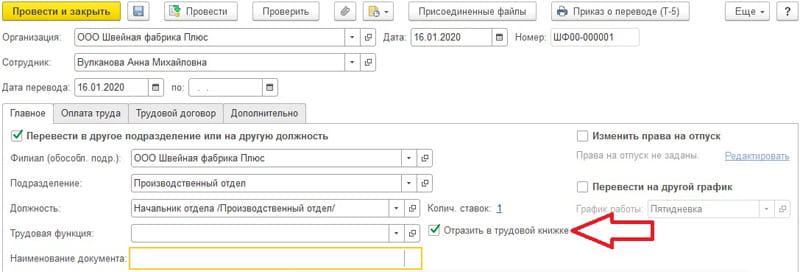
Если какие-либо события отсутствуют в отчете, то первым делом стоит проверить наличие проставленного флажка. Как правило, в кадровых документах по увольнению и приему он установлен автоматически. Но только для мероприятий, созданных после обновления на актуальную версию программы. Введенные ранее события лучше проверить и отредактировать самостоятельно. А вот, такой раздел, как кадровый перевод, следует в любом случае проверить и проставить отметку вручную. Данный вид документа отличается от остальных тем, что часто отражает события, которые не следует добавлять в СЗВ-ТД, например, изменение тарифной ставки и увеличение оклада.
Стоит отметить, что кроме упомянутого чек-бокса, в кадровых документах дополнительно имеется поле «Наименование документа». В нем указывается вид внутреннего документа, ставшего основанием для инициализации кадрового мероприятия, например, распоряжение или приказ. Если поле оставляется пустым, то графа 7 отчета по умолчанию заполнится значением «Приказ».
Итак, найти в 1С ЗУП СЗВ-ТД можно по следующему расположению:
- В меню выбрать пункт «Отчетность, справки» или «Кадры»;
- Открыть раздел «Электронные трудовые книжки»;
- Зайти в «Отчетность по физлицам»;
- Кликнуть по кнопке «Создать»;
- В списке найти и выбрать «Сведения о трудовой деятельности работников, СЗВ-ТД»;
В качестве альтернативного пути к отчету можно использовать раздел «1С-Отчетность».
Как заполнить СЗВ-ТД в 1С ЗУП?
Как уже говорилось ранее для корректного заполнения формы в тех кадровых документах, которые необходимо отразить в отчете должна стоять галка «Отразить в трудовой книжке». На ее наличие может влиять и человеческий фактор, особенно в случаях, когда с базой работают несколько специалистов. Далее, чтобы сделать отчет СЗВ-ТД в 1С 8.3 ЗУП понадобится:
- Перейдя в раздел отчетности воспользоваться кнопкой «Создать»;
- Отметить из списка форму СЗВ-ТД (сведения о трудовой деятельности);
- Если в базе ЗУП ведется две и более компаний, выбрать нужную;
- Проверить дату создания. Автоматически она заполняется на текущий день. Но если требуется, можно указать любую;
- Выбрать месяц и год, за который сдается отчет;
- Кликнуть по кнопке «Заполнить»;
- Далее произойдет автоматическое создание таблицы на основании добавленных в конфигурацию кадровых событий, в том числе данные руководителя, а также реквизиты.
Если в списке отсутствуют некоторые события, их можно добавить в ручном режиме, кликнув по кнопке «Подбор».
После того, как табличная часть будет полностью готова, документ необходимо записать и провести. Как следствие, с отчетом станут доступны следующие действия:
- Отправка на печать;
- Выгрузка в качестве документа в электронном виде;
- Прямая отправка через интернет в ПФР с использованием сервиса «1С-Отчетность», если он подключен.
1. Заполнение формы СЗВ-К
Форма СЗВ-К – персонифицированный отчет, содержащий сведения о трудовом стаже застрахованного лица за период до регистрации в системе обязательного пенсионного страхования (до 2002 года). Обязанности ежемесячно подавать такие сведения у работодателя нет – заполнение формы СЗВ-К происходит при наличии запроса из территориального отделения Пенсионного фонда.
Сроки предоставления формы должны быть указаны отделением ПФР в запросе. Обычно, это 4 недели с момента получения запроса. Организации, численность которых составляет менее 25 человек, могут подать форму на бумажном носителе.
Заполняется форма на основании трудовой книжки, или иных документов, представленных работником для подтверждения трудового стажа до 31 декабря 2001 года.
В 1С заполнение формы СЗВ-К доступно в конфигурациях, в которых ведется учет расчетов с персоналом. Для создания формы перейдем в рабочее место «1С:Отчетность → Создать → Отсортировать отчеты по получателям → ПФР → Пачка документов СЗВ-К».

В шапке отчета указываются признаки формы – состав сотрудников (наличие/отсутствие льготного стажа) и тип сведений: ИСХД – первичные, ОТМН – отменяющие, КОРР – корректирующие.

Далее по кнопке «Подбор» в документ заносятся сотрудники, по которым необходимо предоставить сведения.

Дальнейшее заполнение отчета похоже на заполнение СЗВ-СТАЖ – мы проваливаемся в карточку сведений сотрудника (двойной клик или клавиша Enter) и заносим сведения о трудовой деятельности.

Наверху карточки сведений указываются территориальные условия труда и районный коэффициент на момент 31.12.2001. После этого, построчно вводятся сведения о трудовых периодах (с указанием территориальных условий и особых условий труда). В колонке номера записи нумерация ведется в отношении тех сведений, которые относятся к одной и той же организации-работодателю. По кнопке «Расположить» можно отсортировать сведения по периоду.
После заполнения верхней части формы переходим к заполнению сведений для оценки пенсионных прав по соответствующей кнопке. После заполнения жмем «Ок» внизу формы.
Далее проверим документ. Проверка выгрузки выявляет критические ошибки для формирования выгрузки формы, а проверка сторонним ПО выявляет иные ошибки, например, некорректно занесенные периоды стажа.
Отправка возможна через сервис 1С:Отчетность 8, если он подключен, или же посредством записи на диск для последующей загрузки в сторонние ПО для отправки отчетности. Также документ можно распечатать (вместе с описью) для представления в бумажном виде.

2. Заполнение формы СЗВ-М
Форма СЗВ-М – персонифицированный отчет о сотрудниках и иных физических лицах, которым организация или ИП выплачивают вознаграждения. Предоставляется ежемесячно, в отношении физических лиц, с которыми в календарном месяце заключены, продолжают действовать или расторгнуты следующие виды договоров:
· гражданско-правовой договор, предметом которого является выполнение работ или оказание услуг (например, договор подряда или возмездного оказания услуг);
· договор авторского заказа;
· договор об отчуждении исключительного права на произведения науки, литературы, искусства;
· издательский лицензионный договор;
· лицензионный договор о предоставлении права использования произведения науки, литературы, искусства.
Отчетность по документу СЗВ-М подается не позже 15-ого числа месяца, следующего за отчетным. Она предоставляется в обязательно порядке, даже если фактических выплат физическим лицам не было или организация/предприниматель не вели деятельность в отчетном месяце.
Заполняется форма на основании персональных сведений, предоставленных работником – свидетельствами ИНН и СНИЛС или формой АДИ-РЕГ.
Заполнение формы СЗВ-М доступно в конфигурациях, в которых ведется учет расчетов с персоналом. Для создания формы необходимо перейти в рабочее место «1С:Отчетность → Создать → Отсортировать отчеты по получателям → ПФР → Сведения о застрахованных лицах, СЗВ-М».

Справа, в шапке бланка формы СЗВ-М, указывается тип формы – исходная, дополняющая или отменяющая. После этого по кнопке «Заполнить» в список можно добавить всех физических лиц, с которыми были заключены отношения «трудового» характера, если факт этого был отражен в программном продукте.

Если какие-либо сведения при заполнении остались пустыми, необходимо проверить личную карточку сотрудника или исполнителя, занести сведения и перезаполнить отчет. При отсутствии сведений об ИНН сотрудника, их можно узнать на сайте ФНС, с помощью сервиса «Узнай ИНН».

Без заполненного СНИЛС отчет в электронной форме не пройдет форматно-логический контроль и будет отклонен (частично или полностью).
Если у физлица нет этого номера, работодатель или работник (лично/через МФЦ) могут подать документы в Пенсионный фонд. Законодательно на решение об открытии лицевого счета отводится 5 рабочих дней с момента получения специалистами фонда необходимых документов, однако, на практике номер можно получить намного быстрее – при посещении сотрудником отделения пенсионного фонда лично процедура займет примерно полчаса, после чего ему выдадут форму АДИ-РЕГ.
Отправка отчета СЗВ-М аналогична отправке СЗВ-К. Напомним, что сдать отчетность в Пенсионный фонд можно в бумажном виде, если численность работников составляет менее 25 лиц.
Постановлением Правления ПФР №83п от 01.02.2016 года была утверждена новая форма ежемесячной отчетности — СЗВ-М. Ее обязаны подавать юридические лица, индивидуальные предприниматели и лица, занимающиеся частной практикой, которые в деятельности используют наемный труд. Они в отношении своих сотрудников и лиц, которым они выплачивают вознаграждения, являются страхователями. Между ними заключены такие соглашения:
- договор подряда, гражданско-правового характера (с физическими лицами);
- трудовые договоры (срочные и бессрочные);
- соглашение на использование произведений науки, литературы, искусства;
- договоры на отчуждение исключительных прав;
- другие виды трудовых соглашений, предусмотренных трудовым законодательством РФ.
В соответствии с этими договорами работодатель обязан за своих сотрудников и лиц, которым он выплачивает вознаграждения, оплачивать страховые взносы в пенсионный фонд.
СЗВ-М содержит такие разделы:
- Реквизиты страхователя.
- Отчетный период.
- Тип формы.
- Сведения о застрахованных лицах.
В первом разделе указывают сведения о работодателе:
- Регистрационный номер в ПФР;
- Краткое наименование;
- ИНН;
- КПП.
Во втором разделе указывают отчетный период, за который подают отчет. Проставляют номер месяца:
- 01 — январь;
- 02 — февраль;
- 03 — март;
- 04 — апрель;
- 05 — май;
- 06 — июнь;
- 07 — июль;
- 08 — август;
- 09 — сентябрь;
- 10 — октябрь;
- 11 — ноябрь;
- 12 — декабрь.
Также указывают год. Например, при подаче СЗВ-М за декабрь 2020 г. в полях поставляют «12» и «2020».
- Исходная — «исхд». Ее подают по итогам отчетного периода (первичная сдача отчета).
- Дополняющая — «доп». С ее помощью в предоставленные сведения вносят дополнения или корректировки.
- Отменяющая — «отмн». Ее подают с целью полной или частичной отмены предоставленных сведений.
Четвертый раздел предназначен для указания сведений о застрахованных лицах: наемных сотрудниках и лицах, которым работодатель выплачивает вознаграждения.
В нем прописывают такие данные:
- ФИО полностью;
- СНИЛС;
- ИНН.
В отчет включают всех сотрудников, с которыми в отчетном периоде были заключены или продолжали действовать трудовые соглашения.
Заполнить СЗВ-М можно на бумажном носителе или в программе 1С:ЗУП. Как это сделать? Разберем подробнее.
Как сформировать СЗВ-М в ЗУП 8.3
Открываем программу. В ее меню, которое расположено в верхней части, выбираем раздел «Отчетность, справки».

Затем в отрывшемся окне выбирает подраздел «ПФР. Пачки, реестры, описи».

Потом наживаем на кнопку «Создать».

В открывшемся списке выбирает «Сведения о застрахованных лицах, СЗВ-М».

После этого открывается форма отчета. В ней дата и месяц проставлены автоматически. Эти параметры при необходимости можно изменить.
Затем выбираем организацию, по котором необходимо предоставить сведения.

Нажимаем на кнопку «Заполнить». Программа автоматически вносит в отчет сотрудников, которые отмечены, как работающие (если данные по сотрудникам в программе «1С Зарплата» внесены правильно).
После этого на экране появляется заполненный отчет.

Если в отчете не были указаны какие-либо сведения, их можно добавить вручную. Для этого нажать на кнопку «Подбор». Затем выбрать недостающего сотрудника.

Заполненный отчет нужно проверить, сохранить и записать. Все эти действия выполняют нажатием на соответствующие кнопки в панели инструментов.
Читайте также:

